Activa automáticamente el tema nocturno de Windows 10 al anochecer
Se activa automáticamente a la hora que se pone el sol

En los últimos años cada vez se han puesto más de moda los Dark Theme en distintas aplicaciones y sistemas operativos. Y no lo han hecho por capricho de algunos o porque guste más el diseño oscuro que el tradicional, que también gusta a muchos, sino porque es beneficioso para nuestra salud. Sobre todo cuando hablamos de conciliar el sueño, algo que es mucho más sencillo si prescindimos de la luz directa y luminosa que nos ofrecen los monitores antes de acostarnos. Por esta razón Windows 10 cuenta con un tema nocturno o Dark Theme que podemos activar y desactivar cuando queramos. Pero lo lógico es que lo haga de forma automática cuando cae la noche, que es cuando lo necesitamos.
Podemos activarlo mediante una tarea de Windows 10
Para conseguir que cuando caiga la noche se active de forma automática el modo nocturno, podemos recurrir a un programa de Windows 10 con el que programar la hora a la que se debe activar este tema. Para ello debemos primero escribir en la barra de búsqueda de Windows 10 el Programador de Tareas, que es una pequeña aplicación que nos permite crear rutinas de ejecución de distintos parámetros personalizados.
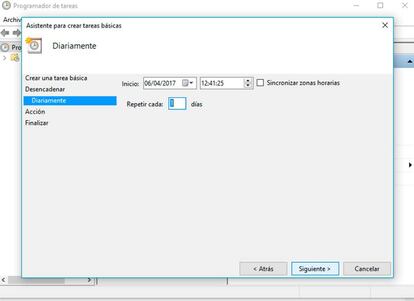
Una vez que hemos ejecutado este programa sólo tenemos que seleccionar del menú principal “Crear tarea básica”, a partir de este momento rellenaremos algunos campos importantes para la correcta ejecución de este tema nocturno. Primer escribimos un nombre para la tarea, podemos poner cualquiera que se nos ocurra e identifique la acción. Por otro lado debemos introducir la periodicidad con que se va a repetir, que en ese caso sería diariamente. Después debemos introducir la hora de activación.
Aquí debemos introducir una hora en la que creamos que será completamente de noche, con el paso de los días puede cambiar sensiblemente. Una vez introducidos estos datos debemos pulsar sobre iniciar un programa. Para ello antes debemos haber creado un archivo y guardarlo como PS1 con Notepad con el siguiente contenido.
%SystemRoot%\system32\WindowsPowerShell\v1.0\powershell.exe -ExecutionPolicy Bypass -File "C:\path-to-script\name-of-Dark-theme-script.ps1"
Y un segundo archivo creado y guardado también en Notepad como archivo PS1 con este contenido
%SystemRoot%\system32\WindowsPowerShell\v1.0\powershell.exe -ExecutionPolicy Bypass -File "C:\path-to-script\name-of-Light-theme-script.ps1"
El primero activa el tema nocturno y el segundo el tema tradicional. Ahora sólo queda elegir estos dos archivos como los programas que se activarán a determinadas horas del día, para coincidir precisamente con el anochecer, cuando llegue el sol de nuevo, se activará automáticamente el tema tradicional.

